win7怎么阻止端口连接?正常情况下,我们的电脑中的端口连接都是开启的状态,但是开启就容易受到外部的攻击,很多小伙伴想要设置将其关闭,那么要如何操作才能够阻止端口连接,今日的win7教程就来解答此问题,一起来看看具体操作方法吧。
win7阻止端口连接的方法:
1、点击下方任务栏中的开始,选择菜单中的“控制面板”打开。
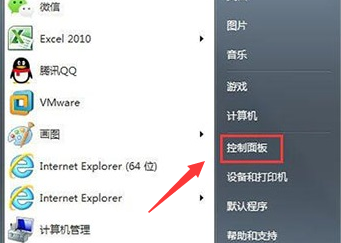
2、点击新界面中的“Windows防火墙板”选项。
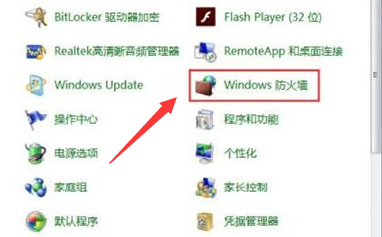
3、接着点击“高级设置”选项。

4、点击左侧中的“入站规则”,选择右侧中的“新建”。
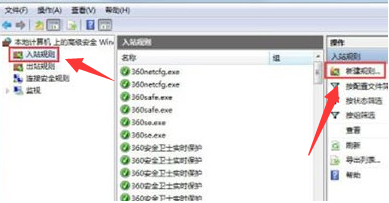
5、在窗口中,将“端口”勾选上,点击“下一步”。
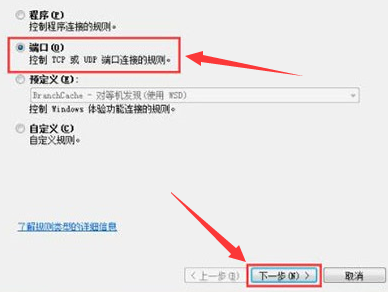
6、接着勾选“特定本地端口”,并在右侧输入框中输入需要关闭的端口名称。
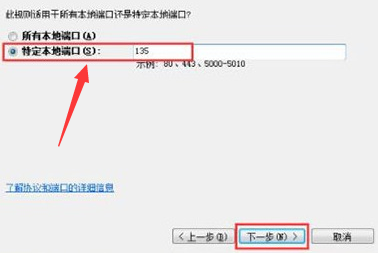
7、最后点击“阻止连接”就可以了。
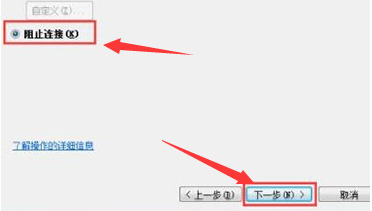
win7关闭22端口的方法 Win7如何关闭端口
1、打开控制面板,通过控制面板进入Windows防火墙设置页面。
2、点击左侧菜单栏中的“高级设置”。
3、点击面板中的“入站规则”,选择“新建规则”。
4、选择端口类型,并点击“下一步”。
5、设置该规则操作的端口号,继续点击“下一步”。
6、点击“阻止链接”并点击“下一步”,给规则命名后,点击“完成”即可。
通过win7防火墙设置禁止别人访问本机端口
首先声明一下这个功能,个人感觉用处不是很大,因为很多时候我们都是自己把系统自带的防火墙关闭了。像小编就肯定关闭了,因为小编有时候会在局域网跟别人连网对战,如果不管系统自带防火墙那么我就没办法玩了。所以下面是关于通过win7防火墙设置禁止别人访问本机端口实用性不大。
1
打开防火墙的防火有挺多的,小编就只说一个了
“控制面板”->“系统和安全”->“windows防火墙”。
2
点击左侧面板上的“高级设置”会出现“高级安全windows防火墙”窗口
点击左侧的“入站规则”后点击右侧的“新建规则”,选择“端口”
3
“下一步”后选择协议和端口,例如TCP和4000端口
“下一步”后选择“阻止连接”
4
下一步,根据需要选择
最后,设置名称,点击“完成”
以上是关于通过win7防火墙设置禁止别人访问本机端口
。不好意思的跟你们小编没亲自测过不知道效果怎么样,有设过的人可以来告诉我效果如何哦。
注:更多精彩教程请关注三联电脑教程栏目,三联电脑办公群:189034526欢迎你的加入
